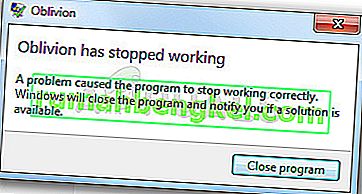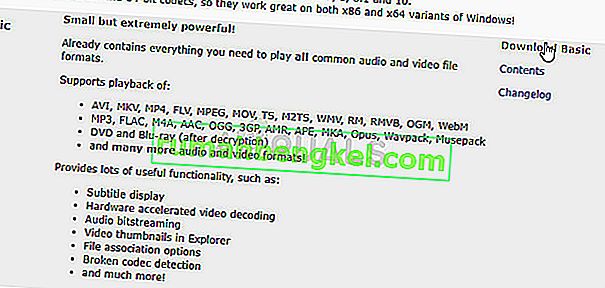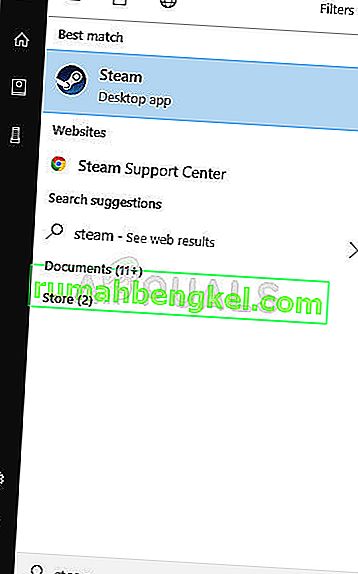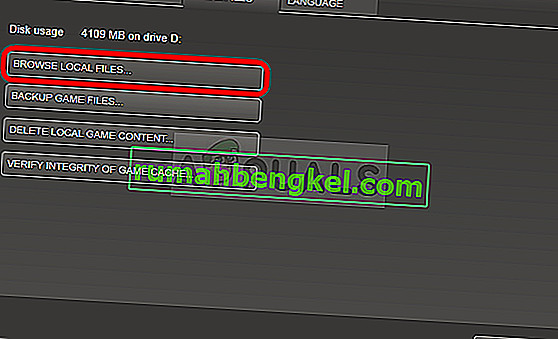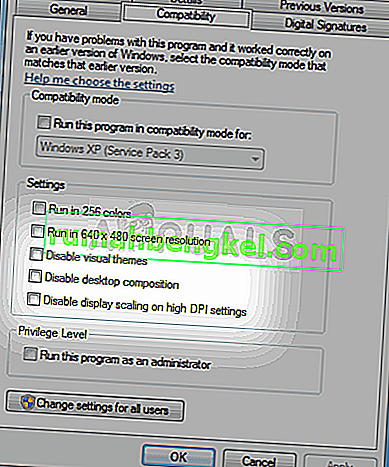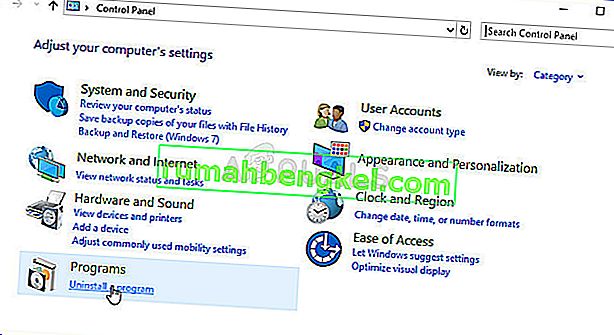Обливион – это культовая компьютерная игра, вышедшая в 2006 году. Но несмотря на свою популярность и достаточно слабые системные требования, некоторым пользователям Windows 10 может быть сложно запустить игру. В этой статье мы рассмотрим основные причины проблемы и предложим возможные решения.
Одной из причин проблем с запуском Обливиона на Windows 10 может быть несовместимость с операционной системой. Игра была выпущена задолго до выхода Windows 10, и некоторые ее компоненты могут быть несовместимы с новой операционной системой. В этом случае, решение проблемы может заключаться в установке совместимости с более ранней версией Windows (например, Windows 7 или Windows XP).
Еще одной причиной проблем с запуском Обливиона может быть отсутствие необходимых компонентов или драйверов в системе. Для успешного запуска игры нужно убедиться, что у вас установлена последняя версия DirectX, а также обновлены драйверы видеокарты и звуковой карты. Важно также отключить программы, которые могут конфликтовать с игрой (антивирусы, программы мониторинга и т.д.).
Если эти простые решения не помогли вам решить проблему с запуском Обливиона, возможно, причина лежит глубже. В этом случае, стоит обратиться к профессионалам для получения помощи. Специалисты смогут более глубоко изучить вашу систему и найти источник проблемы. Не стоит отчаиваться, уверен, что вы найдете возможность наслаждаться этой замечательной игрой на своем компьютере!
Содержание
- Необходимые системные требования для запуска Обливион
- Неправильная установка игры может вызывать проблемы
- Проблемы совместимости Обливион и Windows 10
- Устаревшие драйверы графической карты могут быть причиной
- Проблемы совместимости с антивирусными программами
- Наличие необходимого программного обеспечения для игры
- Как исправить проблемы с запуском Обливион на Windows 10?
Необходимые системные требования для запуска Обливион
Для того чтобы запустить игру «Обливион» на компьютере с операционной системой Windows 10, необходимо удостовериться, что ваш компьютер соответствует следующим системным требованиям:
Минимальные системные требования:
- Операционная система: Windows XP с пакетом обновления 3
- Процессор: Intel Pentium 4 2 ГГц или эквивалентный
- Оперативная память: 512 МБ RAM
- Видеокарта: совместимая с DirectX 9.0c, 128 МБ VRAM, с поддержкой шейдеров 2.0
- Место на жестком диске: 4.6 ГБ свободного места
- Звуковая карта: совместимая с DirectX 9.0c
Рекомендуемые системные требования:
- Операционная система: Windows XP с пакетом обновления 3, Windows Vista с пакетом обновления 1, Windows 7
- Процессор: Intel Core 2 Duo 2.2 ГГц или эквивалентный
- Оперативная память: 2 ГБ RAM
- Видеокарта: NVIDIA GeForce 7600GT или ATI Radeon X1600XT
- Место на жестком диске: 4.6 ГБ свободного места
- Звуковая карта: совместимая с DirectX 9.0c
Убедитесь, что ваш компьютер соответствует указанным требованиям и что используемая вами версия операционной системы совместима с игрой. Также, необходимо установить все необходимые обновления DirectX и драйверы для графической и звуковой карт.
Следование этим системным требованиям позволит вам успешно запустить игру «Обливион» на вашем компьютере с операционной системой Windows 10.
Неправильная установка игры может вызывать проблемы
Одной из основных причин неправильного запуска игры Обливион на операционной системе Windows 10 может быть неправильная установка игры. Во время установки игры важно следовать инструкциям и не допускать ошибок.
Если игра не установлена полностью или некоторые файлы были повреждены или удалены, это может вызывать проблемы с запуском игры. Чтобы исправить эту проблему, необходимо переустановить игру, следуя инструкциям и убедившись, что все файлы были правильно скопированы на компьютер.
Также важно убедиться, что игра устанавливается в соответствующую директорию. Если игра устанавливается в системную директорию, это может вызывать проблемы с совместимостью или доступом к файлам. Рекомендуется установить игру в специально созданную папку, например, «Игры», на вашем жестком диске.
Если после повторной установки игры проблемы с запуском все еще сохраняются, возможно, у вас возникли проблемы с драйверами или компонентами системы. Рекомендуется обновить все драйверы на вашем компьютере и установить все необходимые компоненты системы, которые могут потребоваться для запуска игры.
Правильная установка игры Обливион на операционной системе Windows 10 может помочь избежать многих проблем с запуском и наслаждаться игрой на полную катушку.
Обливион, одна из самых популярных ролевых игр, может иметь проблемы совместимости при запуске на операционной системе Windows 10. Вот некоторые из наиболее распространенных причин этой проблемы и возможные способы их решения:
1. Ошибка «This application is not compatible with the installed operating system.»
Чтобы решить эту проблему, попробуйте запустить игру в режиме совместимости. Щелкните правой кнопкой мыши ярлык игры или исполняемый файл и выберите «Свойства». Затем перейдите на вкладку «Совместимость» и установите флажок возле опции «Запуск в режиме совместимости». Выберите предыдущую версию операционной системы, на которой игра работала без проблем, и нажмите «Применить».
2. Ошибка «Failed to initialize renderer.»
Эта ошибка может возникнуть из-за несовместимости графического драйвера с игрой. Попробуйте обновить драйвер своей видеокарты до последней версии с официального веб-сайта производителя.
3. Проблемы с разрешением экрана и масштабированием.
Если игра запускается, но отображение на экране выглядит некорректно или слишком маленьким, попробуйте изменить разрешение и параметры масштабирования. Ищите файл «oblivion.ini» в папке с игрой и откройте его в текстовом редакторе. Найдите строки «bFull Screen=0» и «iSize W=xxx» / «iSize H=yyy» и установите значения, соответствующие вашему разрешению экрана. Затем сохраните изменения и попробуйте запустить игру снова.
4. Ошибка «Cannot find 640×480 video mode.»
Данная ошибка может возникнуть, если разрешение экрана, необходимое игре, отсутствует в списке поддерживаемых режимов вашей видеокарты. Если вы не можете изменить разрешение экрана до 640×480, попробуйте использовать программу-эмулятор разрешения, которая позволит игре запускаться и работать в вашем текущем разрешении.
5. Запуск игры в режиме совместимости с предыдущей версией Windows.
Если предыдущие способы не помогли, попробуйте запустить Обливион в режиме совместимости с предыдущей версией операционной системы Windows. Щелкните правой кнопкой мыши ярлык игры или исполняемый файл и выберите «Свойства». Затем перейдите на вкладку «Совместимость» и установите флажок возле опции «Запуск в режиме совместимости». Выберите предыдущую версию Windows (например, Windows 7) и нажмите «Применить».
Эти решения должны помочь вам запустить Обливион на операционной системе Windows 10. Если проблема все еще не решена, вы можете обратиться за помощью к сообществам игроков или технической поддержке.
Устаревшие драйверы графической карты могут быть причиной
Чтобы проверить, актуальны ли драйверы вашей графической карты, вам необходимо открыть диспетчер устройств. Для этого нажмите правой кнопкой мыши на значок «Пуск» в левом нижнем углу экрана и выберите пункт «Диспетчер устройств» из контекстного меню.
В диспетчере устройств найдите раздел «Адаптеры дисплея» и разверните его. Затем щелкните правой кнопкой мыши на названии графической карты и выберите пункт «Обновить драйвер».
В появившемся окне выберите опцию «Автоматический поиск обновленного программного обеспечения драйверов». В случае, если актуальные драйверы уже установлены, система сообщит об этом. Если же драйверы найдены, следуйте инструкциям на экране, чтобы установить их.
После установки обновленных драйверов перезагрузите компьютер и попробуйте запустить игру Обливион снова. Если проблема с запуском все еще не решена, можно попробовать установить драйверы, скачанные с официального сайта производителя графической карты. Для этого необходимо узнать точное наименование графической карты и посетить сайт производителя.
Проблемы совместимости с антивирусными программами
Некоторые игроки могут столкнуться с проблемой запуска Обливиона на Windows 10 из-за конфликта с антивирусными программами. В некоторых случаях, антивирусное программное обеспечение может блокировать выполнение игры или файлов, необходимых для ее работы.
Чтобы решить проблему, следуйте этим рекомендациям:
- Проверьте настройки антивирусной программы и убедитесь, что Обливион и все связанные с ним файлы не заблокированы или помечены как подозрительные.
- Временно отключите антивирусную программу перед запуском игры. При этом будьте осторожны и не отключайте антивирус надолго, так как это может повысить риск заражения компьютера вредоносным программным обеспечением.
- Добавьте игру и все ее исполняемые файлы в список исключений антивирусной программы. Таким образом, антивирусная программа не будет сканировать и блокировать эти файлы, что может помочь в запуске Обливиона.
- Обновите антивирусную программу до последней версии или обратитесь в службу поддержки поставщика антивирусного программного обеспечения. Возможно, проблема совместимости уже была исправлена в более новых версиях.
Если после выполнения указанных шагов проблема не решается, рекомендуется обратиться за помощью к специалисту или в форум сообщества, где другие игроки могут поделиться своими удачными способами решения данной проблемы.
Наличие необходимого программного обеспечения для игры
Чтобы корректно запустить игру Обливион на операционной системе Windows 10, вам потребуется следующее программное обеспечение:
- Операционная система Windows 10 (64-битная версия)
- Последняя версия DirectX
- Обновленные драйверы для видеокарты
- Минимальные системные требования, указанные на упаковке игры или на официальном сайте разработчика
Для установки последней версии DirectX:
- Откройте браузер и перейдите на официальный сайт Microsoft.
- Найдите раздел загрузок и введите «DirectX» в поиск.
- Выберите последнюю версию DirectX и скачайте ее.
- Запустите загруженный файл и следуйте инструкциям установщика.
Чтобы обновить драйверы для видеокарты:
- Откройте диспетчер устройств, нажав сочетание клавиш Win + X и выбрав «Диспетчер устройств».
- Разверните раздел «Видеоадаптеры» и найдите вашу видеокарту.
- Щелкните правой кнопкой мыши по видеокарте и выберите «Обновить драйвер».
- Выберите опцию «Автоматический поиск обновленного ПО драйвера» и дождитесь завершения процесса обновления.
Не забудьте также проверить, что ваша система соответствует минимальным системным требованиям игры Обливион, указанным на упаковке игры или на официальном сайте разработчика. Если ваша система не соответствует требованиям, возможно, вам придется обновить или модернизировать ваше аппаратное обеспечение.
Как исправить проблемы с запуском Обливион на Windows 10?
1. Установка несовместимой версии DirectX
Одной из причин проблем с запуском Обливиона на Windows 10 может быть наличие несовместимой версии DirectX на вашем компьютере. Чтобы исправить эту проблему, вам потребуется установить подходящую версию DirectX. Вы можете загрузить ее с официального сайта Microsoft и установить на свой компьютер.
2. Недостаточные права доступа
Еще одной частой причиной неполадок при запуске Обливиона являются ограничения прав доступа. Пользователи должны иметь достаточные права администратора для запуска игры. Если вы не обладаете такими правами, вы можете попросить администратора вашего компьютера предоставить вам эти права.
3. Неправильное разрешение экрана
Если у вас возникают проблемы с разрешением экрана при запуске Обливиона, вам может потребоваться настроить его вручную. Для этого вам нужно перейти в папку с файлом конфигурации игры (обычно расположена в папке «Мои документы»), открыть файл «Oblivion.ini» в текстовом редакторе и изменить параметры разрешения на подходящее значение. Сохраните изменения и попробуйте запустить игру снова.
4. Обновление драйверов графической карты
Если у вас возникают проблемы с запуском Обливиона, возможно, дело в устаревших драйверах вашей графической карты. Чтобы исправить эту проблему, вам следует посетить официальный сайт производителя вашей графической карты и загрузить и установить последние драйверы. После установки драйверов перезагрузите компьютер и попробуйте запустить игру снова.
5. Отключение совместимости с высоким DPI и масштабированием
Если у вас настроено масштабирование на вашем компьютере, Обливион может не запускаться должным образом. Чтобы исправить эту проблему, щелкните правой кнопкой мыши на ярлыке игры, выберите «Свойства» и перейдите на вкладку «Совместимость». Установите флажок «Отключить совместимость с высоким DPI» и примените изменения.
Надеемся, что эти решения помогут вам исправить проблемы с запуском Обливиона на Windows 10. Если вы все же не смогли решить свою проблему, рекомендуется обратиться к службе поддержки игры или посетить форумы, где другие игроки могут поделиться своими решениями.
я удалил 10ку и вернулся на 7ку и не знаю проблем по сегоднишний день!
- пожаловаться
- скопировать ссылку
Настраивай брандмауер, на него часто грешат с десяткой.
Но вот товарищ NeosDeath почти правильно написал — удаляй десятку, но только ставь восьмую, так-как для 7-ой уже стали появлятся игры и программы, которые не поддерживаются. Эх, а жаль, 7-ая мне тоже нравится, хотя для Oblvion точно подойдёт.
- пожаловаться
- скопировать ссылку
NeosDeath
Я тоже сижу на семерке (обновления отключил, установил всего четыре, для игр). От добра, добра не ищут. Все игры идут с пол пинка, тьфу-тьфу.
- пожаловаться
- скопировать ссылку
AT_Sagor написал:
так-как для 7-ой уже стали появлятся игры и программы, которые не поддерживаются
Это какие такие игры? ))) И какие такие проги? Восьмая хрень еще та.
- пожаловаться
- скопировать ссылку
>так-как для 7-ой уже стали появлятся игры и программы, которые не поддерживаются
Кривые порты и среднего пошиба проекты, которые забыты спустя неделю после релиза.
- пожаловаться
- скопировать ссылку
По теме — возможно, переустановка игры спасет ситуацию, еще бы порекомендовал снести конфиг игры и оставить сохранения, запустить игру, чтобы она сгенерировала новый конфиг.
- пожаловаться
- скопировать ссылку
#2
blΔck
Отправлено
Теперь ждем-с.
Ну как процесс? Сколько уже процентов установлено?
- Наверх
#3
SvatBrat
SvatBrat
-
- По колено в золоте. По пояс в серебре
- 26 сообщений
Отправлено
Идем в I:\Users\Документы\My Games. Там ничего нет. Запускаем Oblivion, который конечно не определил видеокарту и прочая. Выставляем настройки по максимуму. Галочку в вертикальной синхронизации ставить не будем. Сияние — галочка, в рендеринге тоже галочки. Я выбрал для сияние. Жмем ОК. Смотрим файлы данных. Там все официальные плагины в наличии. Нажимаем играть. Идем в настройки. Выставляем по максимуму, кроме травы и теней от неё. Создаем ГГ и слышим про имперца в имперской тюрьме. Можно выходить. Теперь можно забыть про официальный лаунчер. В I:\Users\Документы\My Games появилась папка Oblibion, где нужный нам Oblivion.ini и сейвы.
Следующий этап: установка OBSE и настройка Oblivion.ini, который должен быть в кодировке UTF-8.
Ставилось минут более тридцати. Спецом не засекал
Сообщение отредактировал SvatBrat: 08 августа 2015 — 11:40
- Наверх
#4
SvatBrat
SvatBrat
-
- По колено в золоте. По пояс в серебре
- 26 сообщений
Отправлено
Скачиваем на nexus’e OBSE 0021. Устанавливаем. Как подробно расписано в http://tesall.ru/fil…-extender-obse/. Делаем ярлык. И запускаемся теперь только через него.
Также устанавливаем Fast Exit 2.0. Описание тута http://tesall.ru/fil…2082-fast-exit/. Затем OBSE -Elys- Universal Silent Voice v0.93. Описание тута http://tesall.ru/fil…57-silent-voce/.
Следующим шагом будет настройка Oblivion.ini.
- Наверх
#5
CrazyHackGUT
Отправлено
Смысл темы? Установка по сути такая же, как и на прошлых ОС. Ничего радикально не меняется.
И устанавливать в Program Files можно спокойно. Обливион только читает файлы из своей папки, все записи ведутся в основном в Документах\My Games\Oblivion
- Наверх
#6
Simply Red
Отправлено
Скачиваем на nexus’e OBSE 0021
Зачем на нексусе? Здесь есть. И да, в чем смысл темы? Вот если бы на Windows 2000…
- Наверх
#7
Hangman
Отправлено
Смысл темы?
Смысл предельно прост: автор как бы показывает нам какой он храбрец и вообще молодец, поскольку не только не побоялся установить толком не обкатанную ОС, так ещё и установил на неё не лицензионную игру, наплевав на то, что 10-ка вроде как обладает механизмом проверки лицензий и уничтожения пираток.
- FlameSpirit это нравится

- Наверх
#8
TSCH
Отправлено
Это лпп — специально ставил на десятку несколько крякнутых игр : всё работало .

- Наверх
#9
SvatBrat
SvatBrat
-
- По колено в золоте. По пояс в серебре
- 26 сообщений
Отправлено
Смысл темы в том, что до этого Oblivion стоял на XP. Семерку я пропустил. На восьмерке не стоял он. И да я завсегда за лицензию. Но как я уже писал старый диск с Золотым изданием не читаем. Стимовская версия Oblivion’a у меня есть, как и Скайрима. А насчет Oblivion.ini — большая простыня получается. Тем более на разных сайтах есть разночтения по параметрам. Это просто мой опыт установки Obliviion’a. Может кому интересно будет, а кому — нет, то пусть предаст ЗАБВЕНИЮ.
Сообщение отредактировал SvatBrat: 09 августа 2015 — 08:17
- Наверх
#10
Hangman
Отправлено
Смысл темы в том, что до этого Oblivion стоял на XP.
И? Проблемы возникли и нужен совет по их решению — нет, проблемы выявились и о них надо предупредить — тоже нет, были предложены решения потенциальных и не очевидных проблем — ни как нет. Тема создана заранее, чтоб если будут проблемы, их решения и т.д., то об этом написать?… Но тут нет повода для резервирования места под сообщения.
А насчет Oblivion.ini — большая простыня получается.
Да этих простыней в Нэте валом и ещё одна ничего бы нового не добавила.
Это просто мой опыт установки Obliviion’a. Может кому интересно будет, а кому — нет, то пусть предаст ЗАБВЕНИЮ.
А в чём опыт-то? Всё прошло в штатном режиме, т.е. весь общий итог темы: «Обла и т.д. на 10-ку ставится как обычно» и всё. Как-то не богато.

- Наверх
#11
CrazyHackGUT
Отправлено
10-ка вроде как обладает механизмом проверки лицензий и уничтожения пираток.
Эта система отключается очень просто. Достаточно отключить службу «Центр обновлений Windows». Всё анти-пиратское ПО приходит через него.
Я отключил. От греха подальше.
- TSCH и Мистер Лис нравится это
- Наверх
#12
SvatBrat
SvatBrat
-
- По колено в золоте. По пояс в серебре
- 26 сообщений
Отправлено
Преамбула
Все изменения — это те изменения которые я внес в свой Oblivion.ini. За неуказанные параметры приношу свои извинения.
Насчет простыней которых валом в интернете. Я знаю об этом. Также как и то что есть разночтения. Все комментарии к параметрам не мои, орфография сохранена. Потому если есть варианты, то они приводятся.
И начнем сверху вниз по секциям. Жду комментариев, но в PVP и боксе по переписке не участвую, на троллинг не ведусь.
И сохраняем оригинальный Oblivion.ini в ненадлежащем месте и не забываем про кодировку UTF-8.
Секция [General]
uInterior Cell Buffer=12
Значение параметра обозначает число последних посещённых игроком внутренних локаций, остающихся в оперативной памяти для ускорения их повторной загрузки. Так как внутренние локации и так загружаются весьма быстро, рекомендую значение «1» (не понял почему «1»).
uExterior Cell Buffer=144
То же, что и параметр «uInterior Cell Buffer», но влияет на число внешних локаций. Значение «36» рекомендуется для 512 Мбайт ОЗУ, «72» — для 1 Гбайта, «144» — для 2 Гбайт. Значение автоматически изменяется игрой, если с момента её последнего запуска изменилось значение параметра «uGridsToLoad=5«.
Вариант 1: Число ячеек игрового мира, хранящихся в оперативной памяти. Первый параметр отвечает за интерьеры, а второй — за экстерьеры. Значения для 1 ГБ оперативной памяти — «6» и «72». Для 2 ГБ — «16» и «102» (ОШИБКА?) соответственно. Для большего количества RAM можно попробовать поднять значение, но так как Oblivion использует не более 2 ГБ, то и смысла нет. Увеличение этих параметров от исходного необходимо при изменении параметра «uGridsToLoad».
Вариант2: Эти параметры определяют сколько внутренних и внешних территорий будет буферизироватся в RAM’е. Заметьте размер uExterior Cell Buffer игра определяет сама, базируясь на переменной uGridstoLoad, чем это значение больше тем больше то значение. Для тех у кого 1 Гб RAM рекомендуется удвоить значения(6 и 72 соответственно), для тех у кого больше могу поэкспериментировать с большими числами. В любом случае вам лучше повышать также параметр iPreloadSizeLimit.
bUseThreadedBlood=1
При использовании многоядерных процессоров включение (значение «1») этого параметра делает загрузку локаций более плавной.
bUseThreadedMorpher=1
При использовании многоядерных процессоров включение этого параметра делает загрузку локаций более плавной.
bCheckIDsOnInit=1
Значение «1» заставляет игру проверять корректность идентификационных номеров (ID) предметов/персонажей/заданий/… при каждой загрузке сохранённой игры. Это несколько замедляет скорость загрузки, зато позволяет исправить ошибки, например, со стадиями заданий. Наиболее полезно при частом отключении/подключении плагинов.
iPreloadSizeLimit=104857600
Размер кэша, хранимого игрой на жёстком диске. Оптимальные значения: для 512 Мбайт ОЗУ — «26214400» (25 Мбайт кэша), для 1 Гбайта ОЗУ — «52428800» (50 Мбайт кэша), для 2 Гбайт ОЗУ — «104857600» (100 Мбайт кэша).
bUseHardDriveCache=1
Включение параметра разрешает игре использовать кэш на жёстком диске (без этого параметр «iPreloadSizeLimit» не имеет смысла).
bUseThreadedTempEffects=1
При использовании многоядерных процессоров включение этого параметра делает загрузку локаций более плавной.
bUseThreadedParticleSystem=1
При использовании многоядерных процессоров включение этого параметра делает загрузку локаций более плавной.
Замечание к мультипотоковости:
Multithreading Tweaks:
bUseThreadedBlood=1
bUseThreadedMorpher=1
bUseThreadedTempEffects=1
bUseThreadedParticleSystem=1
bUseMultiThreadedTrees=1
bUseMultiThreadedFaceGen=1
iNumHavokThreads=5
iThreads=9
iOpenMPLevel=10
Вариант1: Все вышеупомянутые установки касаются использования способности многопоточности движка GameBryo. Установка iThreads, iNumHavokThreads и iOpenMPLevel в более высокие значения может дать эффект при использовании многоядерности и многопоточности обработки. Остальное рекомендуется 1 если у вас более 1 ядра и 0 если одно ядро.
Вариант2: Все эти опции подходят для двуядерных и HyperThreading (виртуальное 2 ядро) процессоров, позволяет разделять некоторые процессы в игре на несколько парралельных. Заметьте что если вы будете ставить в параметрах iNumHavokThreads, iThreads и iOpenMPLevel большие значения это не значит, что их на самом деле столько, потому что система сама определяет максимальное количество таких процессов в зависимости от уже запущенных.
bBorderRegionsEnabled=0
Значение «0» отключает все границы игрового мира, убирая предупреждения о невозможности продолжить движение дальше.
Сообщение отредактировал SvatBrat: 12 августа 2015 — 14:49
- Наверх
#13
SvatBrat
SvatBrat
-
- По колено в золоте. По пояс в серебре
- 26 сообщений
Отправлено
Насчет, что поставил не Program Files так я думаю, что если лучше не будет, то и хуже не станет.
Насчет Центра обновления. Он переехал из панели управления в параметры. И параметров там ноль. Их два: автоматическая загрузка и предупредить о перезагрузке. А так через администрирование его конечно можно отключить.
Насчет уничтожения пиратского софта. Поживем увидим. Вроде офис пока стоит и будем надеяться, что Майкрософту и дальше будет плевать и он обойдется всплывающим предупреждением.
Сообщение отредактировал SvatBrat: 09 августа 2015 — 20:22
- Наверх
#14
SvatBrat
SvatBrat
-
- По колено в золоте. По пояс в серебре
- 26 сообщений
Отправлено
Секция [Display]
EquippedTorchesCastShadows=1
Если поставить значение «1», то появятся тени факелов в интерьерах.
bHighQuality20Lighting=1
Включение параметра незначительно улучшает качество освещения, но ухудшает производительность.
iShadowMapResolution=1024
Вариант1: Данный параметр отвечает за разрешение карт теней, отбрасываемых персонажами. Стандартное значение составляет «1024». Параметр может принимать значения, равные степени двойки: «256», «512», «1024», «2048»… Чем меньше значение, тем выше производительность и ниже качество теней, отбрасываемых персонажами. При установке в Microsoft Windows XP Home Edition Service Pack 2 (русская 32-х разрядная версия) патча 1.2.0416 стандартное значение («1024») меняется на «256». Что странно, в 32-х разрядной русской Microsoft Windows Vista Home Premium значение не изменяется, то есть остаётся равным «1024». Смена значения на отличное от «1024» может приводить к странной ошибке: при активации порталов (дверей, люков…) экран становится полностью черным, звуки зацикливаются, игра зависает так, что помогает только Reset. Данная ошибка проявляется только при использовании видеокарт NVIDIA (по крайней мере, сведений о проблемах с видеокартами ATi не поступало). Для избавления от этого бага достаточно исправить значение на стандартное («1024»).
Вариант2: Значение данного параметра выставляет разрешение карт теней, которые влияют на качество тени. Для увеличения производительности установите значение параметра «128», для увеличения качества теней «1024».
Вариант3: размер текстур, использующихся в тенях. Можете уменьшать их для повышения производительности в местности с большими количествами динамических теней (для увеличения всегда используется множитель 8 — ВОТ ЭТОГО Я НЕ ПОНЯЛ).
Вариант4: разрешение карт теней. Для слабых конфигураций уменьшайте, деля поочередно на 2 — вплоть до 64
Allow30Shaders=1
Вариант1: Включение данного параметра увеличивает производительность игры на видеокартах с поддержкой пиксельных и вершинных шейдеров третьей ревизии (начиная с NVIDIA GeForce 6*** и ATi Radeon X1***).
Вариант2: Единица будет работать только на видеокартах на базе чипов Nvidia GeForce 6800 или новее или Radeon X1000 или новее. Причем, насколько я знаю, игра использует шейдеры версии 3 только в HDR (МОЖЕТ КТО ОБЪЯСНИТ? или это все дела давно минувших дней), поэтому если Вы не используете HDR, можете не выставлять 1
Вариант3: если поставить 1 позволяет видеокарте использовать Shader Model 3.0 (актуально только для видеокарт класса Nvidia GeForce 6600 или новей, ATI X1000 или новей). Для более подробной информации об использовании шейдеров в вашей системе смотрите в файле RendererInfo.txt находящейся в \Documents and Settings\User\Documents\My Games\Oblivion.
- Наверх
#15
SvatBrat
SvatBrat
-
- По колено в золоте. По пояс в серебре
- 26 сообщений
Отправлено
Шейдеры, однако
Ключевые особенности версий
DirectX 6.0 — мультитекстурирование
DirectX 7.0 — аппаратная поддержка преобразований, обрезания и освещения
DirectX 8.0 — шейдерная модель 1.1 DirectX 8.1 — пиксельные шейдеры 1.4 и вершинные шейдеры 1.1
DirectX 9.0 — шейдерная модель 2.0 DirectX 9.0b — пиксельные шейдеры 2.0b и вершинные шейдеры 2.0
DirectX 9.0c — шейдерная модель 3.0
DirectX 9.0L — версия DirectX 9.0 для Windows Vista
DirectX 10 — шейдерная модель 4.0 (только Windows Vista, Windows 7, Windows 

DirectX 11 — шейдерная модель 5.0 (только Windows Vista, Windows 7, Windows 
DirectX 12
- Наверх
#16
SvatBrat
SvatBrat
-
- По колено в золоте. По пояс в серебре
- 26 сообщений
Отправлено
To force the actual use of 3.0 Shaders after making the above change, you will also need to check your RenderInfo.txt file (see above), and on the last line of the file check which shader package it uses (e.g. Shader Package : 13). Then go to the \Program Files\Bethesda Softworks\Oblivion\Data\Shaders\ folder and rename that particular package to something else (e.g. rename shaderpackage013.sdp to shaderpackage013._bak. Now copy shaderpackage019.sdp and paste it back into the same directory, and rename this new copy to the package name your card uses (e.g. rename it to shaderpackage013.sdp in this example). This will force Oblivion to use the Shader Model 3.0 shaders in the game, which may increase (or reduce) performance and typically shows no image quality difference.
Или как написано в http://tesall.ru/top…a-oblivion-ini/. ПРАКТИКЕ само оно не включит шейдеры 3.0 Найдите RenderInfo.txt и в последней строке информацию об используемом шейдере. (Например, он пишет, что использует пакет 13, а у вас может быть, другой.) Отправляйтесь в OblivionDataShaders , найдите этот пакет и переименуйте, например в shaderpackage013. _ bak. Теперь скопируйте в другое место shaderpackage019.sdp и переименуйте в shaderpackage013.sdp. Верните его в папку с шейдерами. Это заставит Обливион использовать шейдеры версии 3.0 Это может вызвать изменения в FPS, но к сожалению, слабо влияет на качество»
Кто что думает?
Сообщение отредактировал SvatBrat: 09 августа 2015 — 22:16
- Наверх
#17
Kagor
Отправлено
Обливион,видимо, не использует шейдеры 3.0. Его (Обливиона) инструкции — 480 пиксельных команд. Предел шейдеров 2.0 — 512 команд. Третьи шейдеры — 65535 команд. Если изменить номер пакета и насильно заставить Обливион использовать третьи шейдеры,то увидите 2 следующие картины — без включенного HDR та же самая картинка, что и при вторых шейдерах,но без текстур неба. Оно просто черное. С включенным HDR — та же самая картинка,что и при вторых шейдерах. С диким переконтрастом изображения. Так что вся эта возня
с третьими шейдерами бесполезна. Во всяком случае на Windows XP. Видеокарта — GF GTX 750Ti 2GB.
Сообщение отредактировал Kagor: 10 августа 2015 — 12:41
- Наверх
#18
SvatBrat
SvatBrat
-
- По колено в золоте. По пояс в серебре
- 26 сообщений
Отправлено
Так вот и закрадывается мысль об этих пресловутых шейдерах в direct9. Обозначить их в oblivion.ini можно для проформы. Но есть ли смысл при современных видеокартах? Остается думать только одно — не навреди
Так что я тоже думаю переименование пакетов ничего не даст. Собствено думается, что сегодняшние ГП вытащат старые игры без этих танцев. Но ведь интересно же!
- Наверх
#19
FlameSpirit
Отправлено
Эта система отключается очень просто. Достаточно отключить службу «Центр обновлений Windows». Всё анти-пиратское ПО приходит через него.
Я отключил. От греха подальше.
Я всегда так с 7-кой делал. Уж 6 лет как.

- Наверх
#20
SvatBrat
SvatBrat
-
- По колено в золоте. По пояс в серебре
- 26 сообщений
Отправлено
Секция [Controls]
bUse Joystick=0
Вариант1: Выключение параметра позволяет решить проблему, когда движение главного персонажа замедляется или происходит рывками. Это происходит, когда операционная система сканирует порты на наличие подключённых к ним устройств управления (в частности, геймпадов). Разумеется, при выключении параметра не удастся воспользоваться геймпадом для игры в Oblivion.
Вариант2: Если Вы во время игры не используете джойстик, то обязательно отключите этот параметр, установив его значение «0».
Вариант3: Если вы играете с помощью мыши и клавиатуры, лучше поставить значение «0», чтобы улучшить производительность.
Вариант4: ставить 0, если у вас не подсоединен джойстик. Некоторые люди утверждают, что это подымает производительность.
секция [Water]
bUseWaterReflectionsMisc=1
bUseWaterReflectionsStatics=1
bUseWaterReflectionsTrees=1
bUseWaterReflectionsActors=1
Параметры для включения (поставить 1) дополнительных отражений на воде. При включении близлежащие деревья, объекты и персонажи будут отражаться в воде. Может особо понизить производительность в богатой деревьями/объектами/персонажами местности.
Сообщение отредактировал SvatBrat: 11 августа 2015 — 20:11
- Наверх
Если вы являетесь фанатом игры Oblivion и имеете операционную систему Windows 10, то вы, возможно, столкнулись с проблемой запуска игры на своем компьютере. Не беспокойтесь, мы подготовили для вас полное руководство, которое поможет вам настроить и запустить Oblivion на Windows 10.
Итак, первым шагом является обновление операционной системы до последней версии. Это важно, так как новые обновления часто содержат исправления и оптимизации, которые могут сделать игру более совместимой с Windows 10. Не забудьте также установить все обновления для драйверов вашей видеокарты и звуковой карты.
Далее, вам понадобится скачать и установить патчи для Oblivion, которые исправляют ошибки и улучшают стабильность игры. Они доступны на официальном сайте игры и других ресурсах. Убедитесь, что вы выбрали патч, соответствующий версии вашей игры.
Кроме того, есть несколько дополнительных шагов, которые могут помочь вам запустить Oblivion на Windows 10. Попробуйте запустить игру в совместимости с предыдущими версиями Windows, используя режим совместимости. Также, проверьте настройки антивирусной программы и брандмауэра, чтобы убедиться, что они не блокируют запуск игры.
В итоге, если вы будете следовать всем этим шагам, то у вас должна получиться запустить игру Oblivion на Windows 10 без проблем. Удачи!
Содержание
- Получаем и устанавливаем игру Oblivion
- Производим загрузку игры Oblivion для Windows 10
- Устанавливаем игру Oblivion на операционную систему Windows 10
- Подготовка к запуску игры Oblivion
- Обновляем графические драйверы для корректного запуска игры Oblivion
Получаем и устанавливаем игру Oblivion
1. Проверьте системные требования:
Перед тем как приступить к установке игры Oblivion, убедитесь, что ваш компьютер соответствует системным требованиям. Для запуска Oblivion на Windows 10 вам потребуется:
- Операционная система: Windows XP, Windows Vista, Windows 7, Windows 8 или Windows 10
- Процессор: 2.0 GHz Intel Pentium 4 или эквивалентный
- Память: 1 ГБ RAM
- Видеокарта: 128 МБ DirectX 9.0c совместимая с поддержкой Pixel Shader 2.0
- Свободное место на жестком диске: 6 ГБ
2. Приобретите игру Oblivion:
Вы можете купить физическую копию игры Oblivion в местных магазинах или загрузить ее из Интернета с помощью платформы Steam или других сервисов.
3. Загрузите и установите игру:
Если вы приобрели физическую копию игры, вставьте диск в ваш компьютер и следуйте инструкциям на экране, чтобы установить игру. Если вы загрузили игру из Интернета, запустите загруженный установочный файл и следуйте инструкциям на экране.
4. Установите все патчи:
После установки игры Oblivion рекомендуется установить все доступные патчи, чтобы исправить ошибки и улучшить производительность игры. Вы можете найти официальные патчи и обновления на официальном сайте игры либо на других ресурсах.
5. Установите последние версии DirectX и драйверов видеокарты:
Для достижения наилучшей производительности и совместимости с новыми операционными системами рекомендуется установить последние версии DirectX и драйверов видеокарты. Вы можете загрузить их с официальных сайтов Microsoft и производителей видеокарты.
Теперь вы готовы играть в Oblivion на Windows 10. Перейдите к следующему разделу, чтобы узнать, как настроить игру для оптимального игрового опыта.
Производим загрузку игры Oblivion для Windows 10
Если вы хотите запустить игру Oblivion на операционной системе Windows 10, вам потребуется сначала загрузить установочные файлы игры. К счастью, существует несколько различных способов сделать это.
Первый способ — приобрести оригинальный диск игры Oblivion. Вы можете найти его в магазинах или онлайн-магазинах, которые продают компьютерные игры. Просто убедитесь, что диск предназначен для вашей операционной системы Windows 10.
Второй способ — загрузить игру Oblivion из цифрового магазина. Существует несколько популярных цифровых магазинов, таких как Steam, GOG и Epic Games Store, где вы можете приобрести и загрузить игру. Просто найдите Oblivion в выбранном магазине, выберите версию для Windows 10 и следуйте инструкциям по загрузке.
Третий способ — найти и загрузить игру Oblivion с торрент-сайтов. Однако, это не рекомендуемый способ, так как многие торрент-сайты могут содержать незаконные или вредоносные файлы. Если вы все же решите воспользоваться этим способом, будьте очень внимательны и проверяйте файлы на наличие вирусов перед их установкой.
Когда у вас есть установочные файлы игры Oblivion, загрузка на Windows 10 должна быть простой. Просто запустите установочный файл и следуйте инструкциям на экране. Обычно вам будет предложено выбрать место установки игры и выполнить некоторые дополнительные настройки, если это необходимо.
Обратите внимание, что для корректной установки и запуска Oblivion на Windows 10 могут потребоваться дополнительные патчи или модификации. Это может помочь исправить совместимость проблем, которые могут возникнуть из-за различий между операционными системами.
После успешной установки вы должны быть готовы запустить игру Oblivion на вашем компьютере с операционной системой Windows 10. Просто найдите ярлык игры на рабочем столе или в меню «Пуск» и дважды щелкните по нему, чтобы запустить игру.
Теперь, когда у вас есть полное руководство по загрузке игры Oblivion для Windows 10, вы можете начать воссоздание этой удивительной игровой вселенной на своем собственном компьютере. Приятной игры!
Устанавливаем игру Oblivion на операционную систему Windows 10
Установка игры Oblivion на операционную систему Windows 10 может потребовать некоторых настроек и патчей, чтобы игра работала правильно. Следуйте этому руководству, чтобы установить игру без проблем.
- Сначала убедитесь, что ваш компьютер соответствует минимальным системным требованиям для запуска игры Oblivion. Обычно это процессор, тактовая частота, оперативная память и дискретная видеокарта.
- Убедитесь, что ваша копия операционной системы Windows 10 обновлена до последней версии. Это можно сделать, перейдя в «Настройки» -> «Обновления и Безопасность» -> «Windows Update» и нажав «Проверить наличие обновлений».
- Если у вас есть физическое копия игры Oblivion, вставьте диск в привод компьютера. Если у вас есть цифровая копия игры, откройте установочный файл.
- Следуйте инструкциям, предоставленным установщиком, чтобы установить игру Oblivion. Убедитесь, что вы выбираете путь установки, который соответствует вашему предпочтению.
- После завершения установки возможно, что выступающая машина обнаружит некоторые проблемы совместимости. Чтобы решить эти проблемы, нажмите правой кнопкой мыши на ярлык игры Oblivion на рабочем столе и выберите «Свойства».
- В окне свойств перейдите на вкладку «Совместимость». Установите флажок возле «Запускать программу в режиме совместимости с» и выберите предыдущую версию Windows в выпадающем списке.
- Нажмите «Применить» и «ОК», чтобы сохранить изменения.
- Теперь вы можете запустить игру Oblivion, щелкнув дважды по ярлыку на рабочем столе. Возможно, потребуется установить и настроить дополнительные патчи, которые обеспечат правильную работу игры на операционной системе Windows 10.
Поздравляю! Теперь вы знаете, как установить игру Oblivion на операционную систему Windows 10 и можете наслаждаться игрой без каких-либо проблем.
Подготовка к запуску игры Oblivion
Перед тем как начать играть в Oblivion на Windows 10, необходимо выполнить несколько подготовительных действий:
- Убедитесь, что ваш компьютер соответствует минимальным системным требованиям для игры.
- Если у вас установлена старая версия игры, рекомендуется удалить ее перед установкой новой, чтобы избежать конфликтов.
- Обновите драйверы вашей видеокарты и звуковой карты до последней версии. Это поможет избежать проблем с графикой и звуком в игре.
- Установите все необходимые компоненты, такие как DirectX и Visual C++ Redistributable. Обычно их можно найти на официальных сайтах Microsoft.
- Создайте резервную копию вашей операционной системы или важных файлов перед установкой игры, чтобы избежать потери данных в случае проблем.
Подготовка к запуску игры Oblivion займет некоторое время, но это поможет вам избежать непредвиденных ошибок и получить максимальное удовольствие от игры.
Обновляем графические драйверы для корректного запуска игры Oblivion
Чтобы обновить графические драйверы, выполните следующие шаги:
- Перейдите на веб-сайт производителя вашей графической карты. Наиболее популярными производителями являются Nvidia, AMD и Intel.
- Найдите раздел «Драйверы» или «Поддержка» на веб-сайте производителя.
- Выберите модель вашей графической карты и операционную систему (Windows 10).
- Скачайте последнюю версию графического драйвера для вашей карты.
- Запустите установочный файл драйвера и следуйте инструкциям на экране для установки.
- После установки перезагрузите компьютер.
Обратите внимание, что процедура обновления графических драйверов может немного отличаться в зависимости от производителя вашей графической карты. Если у вас возникнут проблемы при установке драйверов или вы не уверены, какие драйверы скачивать, рекомендуется обратиться к официальной технической поддержке производителя.
После обновления графических драйверов вам будет легче запустить игру Oblivion на компьютере с операционной системой Windows 10 и у вас будет больше возможностей для настройки графики в самой игре.
The Elder Scrolls IV: Oblivion на момент своего выпуска стала большим хитом и заложила основу для Skyrim, сиквела, ставшего самой популярной игрой своего времени. Oblivion ощущается как его старший брат, и есть люди, которые на самом деле предпочитают его Скайриму.
Некоторые люди испытывают серьезные проблемы при попытке запустить игру, так как она вылетает сразу же при запуске и не позволяет пользователям играть в нее должным образом. Проблема обычно возникает сразу после запуска игры, и обычно нет кода ошибки или окна, которое могло бы объяснить, что на самом деле произошло.
Что вызывает сбой Oblivion при запуске?
По большей части проблема вызвана внутриигровой музыкой, которая, опять же, вызвана отсутствием пакетов кодеков на компьютерах пользователей. Игра также может начать вылетать после того, как вы изменили слишком много игровых настроек или файлов .ini.
Пользователи, у которых есть несколько мониторов в своей игровой настройке, также должны рассмотреть возможность отключения некоторых из них или настройки определенных параметров в свойствах игры, поскольку игра слишком стара для настроек с несколькими мониторами.
Решение 1. Удалите папку Oblivion в MyGames.
Удаление этой папки должно перезаписать и сбросить любые неправильные конфигурации, которые вы могли сделать или те, которые были ошибочными с момента установки игры, и вы сможете запустить ее должным образом, просто удалив папку Oblivion, расположенную в Documents >> My Games.
Обратите внимание, что в папке Oblivion есть папка Saves, и вы обязательно должны оставить ее при удалении всего в папке Oblivion, если вы хотите продолжить с того места, на котором остановились до того, как началась ошибка.
- Перейдите в нужное место в проводнике, просто открыв папку и щелкнув «Этот компьютер» или «Мой компьютер» на левой панели навигации или выполнив поиск этой записи в меню «Пуск».
- В любом случае, в «Этот компьютер» или «Мой компьютер» дважды щелкните, чтобы открыть локальный диск, и перейдите в раздел «Пользователи» >> Имя вашей учетной записи >> «Документы» >> «Мои игры» >> Oblivion.
- Войдите в папку Oblivion и убедитесь, что вы выбрали все, кроме папки Saves, щелкните правой кнопкой мыши и выберите опцию Удалить из контекстного меню.
- После этого перезапустите игру, перезапустив Steam и дважды щелкнув игру на вкладке «Библиотека Steam», чтобы проверить, вылетает ли Oblivion при запуске.
Решение 2. Установите пакет кодеков
Наличие качественного пакета кодеков, установленного на вашем компьютере, — это то, что многие люди пропускают, когда загружают все необходимое для своего компьютера. Однако это ошибка, и сбой Oblivion при запуске каждый раз, когда вы запускаете, является одной из проблем, которые могут быть вызваны тем, что на вашем компьютере не установлен пакет кодеков. Следуйте инструкциям ниже, чтобы установить его сейчас!
- Перейдите по этой ссылке, чтобы просмотреть список доступных пакетов кодеков K-Lite, которые вы можете загрузить на свой компьютер. Вы можете просто выбрать базовый пакет и загрузить его, нажав кнопку «Загрузить» рядом с его записью.
- В следующем окне нажмите «Зеркало 1» или «Зеркало 2» и дождитесь загрузки исполняемого файла. Найдите его в папке «Загрузки» и дважды щелкните, чтобы открыть. Следуйте инструкциям, которые появятся на экране, чтобы выполнить процесс установки на вашем компьютере.
- Перезагрузите компьютер, чтобы изменения вступили в силу, и попробуйте запустить Oblivion сейчас, чтобы проверить, не вылетает ли он при запуске.
Примечание . Альтернативой для вас, если вы не можете или не хотите загружать какие-либо пакеты кодеков на свой компьютер, является отключение музыки из игры с помощью файла конфигурации Oblivion.ini, к которому можно легко получить доступ. Выполните следующие шаги, чтобы правильно отредактировать этот файл и, надеюсь, положить конец постоянным сбоям.
- Перейдите в нужное место в проводнике, просто открыв папку и щелкнув «Этот компьютер» или «Мой компьютер» на левой панели навигации или выполнив поиск этой записи в меню «Пуск».
- В любом случае, в «Этот компьютер» или «Мой компьютер» дважды щелкните, чтобы открыть локальный диск, и перейдите в раздел «Пользователи» >> Имя вашей учетной записи >> «Документы» >> «Мои игры» >> Oblivion.
- Войдите в папку Oblivion и найдите файл с именем Oblivion.ini. Щелкните файл правой кнопкой мыши и выберите «Открыть». Если откроется окно «Выберите программу», выберите «Блокнот» и нажмите «ОК».
- Используйте комбинацию клавиш Ctrl + F или нажмите «Изменить» в верхнем меню и выберите опцию «Найти» в раскрывающемся меню, чтобы открыть поле поиска.
- Введите MusicEnabled в поле и измените значение рядом с ним с 1 на 0. Сделайте то же самое для «bDSoundHWAcceleration = 1» и «bSoundEnabled = 1». После изменения их значений сохраните изменения, нажав «Файл> Сохранить».
- Попробуйте запустить игру еще раз, чтобы проверить, не вылетает ли Oblivion при запуске после выполнения этих действий.
- Вы можете начать возвращать каждое из их значений одно за другим, потому что только один из этих параметров может вызывать сбой.
Решение 3. Исправления для пользователей с несколькими мониторами
Если у вас есть два или более монитора, вы можете столкнуться с проблемами, когда игры вылетают чаще, чем другие пользователи, и вы можете рассмотреть возможность отключения дополнительных мониторов и использования только основного экрана ПК для отображения игры. Это можно легко сделать, используя комбинацию клавиш Windows Key + P и выбрав параметр «Только экран ПК» вверху.
Если это не сработает, вы можете полностью отключить эти мониторы, но эти действия различаются в зависимости от того, какая видеокарта у вас установлена: Intel, NVIDIA или AMD.
- Пользователи NVIDIA : щелкните правой кнопкой мыши Рабочий стол >> Панель управления NVIDIA >> Вкладка «Дисплей» >> Настроить несколько дисплеев >> Отключите все мониторы, кроме экрана вашего ПК.
- Пользователи AMD / ATI : откройте Центр управления AMD Catalyst >> Управление дисплеем >> Отключите все мониторы, кроме экрана вашего ПК.
Однако пользователи сообщают, что существуют методы, позволяющие использовать несколько дисплеев и исправлять постоянные сбои, выполнив следующие шаги для исполняемого файла Oblivion.exe.
- Если вы приобрели игру в Steam, откройте клиент Steam для ПК, дважды щелкнув его ярлык на рабочем столе или выполнив поиск в меню «Пуск», просто набрав «Steam» после нажатия меню «Пуск» или поиска (Cortana). кнопка.
- После открытия клиента Steam щелкните, чтобы открыть вкладку «Библиотека» в окне Steam в меню, расположенном в верхней части окна, и найдите в списке запись «Обливион».
- Щелкните правой кнопкой мыши значок игры в библиотеке и выберите опцию «Свойства» в открывшемся контекстном меню. Убедитесь, что вы сразу перешли на вкладку «Локальные файлы» в окне «Свойства» и нажали кнопку «Обзор локальных файлов».
- Вы также можете найти основной исполняемый файл игры, нажав кнопку меню «Пуск» или кнопку поиска рядом с ним и набрав «Oblivion». В любом случае щелкните исполняемый файл правой кнопкой мыши и выберите в появившемся контекстном меню опцию «Открыть файл».
- Найдите файл Oblivion.exe, щелкните его правой кнопкой мыши и выберите в раскрывающемся меню пункт «Свойства». Перейдите на вкладку «Совместимость» и снимите флажки рядом с визуальными темами и записями композиции рабочего стола, если вы можете их найти.
- Подтвердите изменения и попробуйте перезапустить игру, чтобы увидеть, продолжает ли она вылетать при запуске.
Решение 4. Удалите Cyberlink Power DVD 5.
После проверки журналов ошибок, которые появились на его компьютере, пользователь заметил, что инструмент Cyberlink Power DVD 5 вызвал для него проблему и заставил его выполнить всю работу, хотя на самом деле проблему можно решить, просто удалив программу.
Программа не является вредоносным ПО и не является спамом. Это законное программное обеспечение, которое можно использовать для управления дисками и файлами ISO, но оно просто вызывает определенные проблемы, которые в журнале ошибок выглядят следующим образом:
Путь сбойного модуля: C: \ Program Files (x86) \ CyberLink \ Shared Files \ AudioFilter \ claud.ax
Попробуйте удалить этот инструмент и проверьте, возникают ли сбои при запуске:
- Прежде всего, убедитесь, что вы вошли в систему с учетной записью администратора, так как вы не сможете удалять программы, используя какие-либо другие права учетной записи.
- Щелкните меню «Пуск» и откройте панель управления, выполнив поиск. Кроме того, вы можете щелкнуть значок шестеренки, чтобы открыть настройки, если вы используете Windows 10.
- В Панели управления выберите категорию «Просмотреть как» в правом верхнем углу и нажмите «Удалить программу» в разделе «Программы».
- Если вы используете приложение «Настройки», при нажатии на «Приложения» немедленно откроется список всех установленных программ на вашем компьютере.
- Найдите в списке запись Cyberlink Power DVD 5 и щелкните по ней один раз. Нажмите кнопку «Удалить» над списком и подтвердите все диалоговые окна, которые могут появиться. Следуйте инструкциям на экране, чтобы удалить Cyberlink Power DVD 5 и после этого перезагрузить компьютер.
Решение 5. Изменение имен исполняемых файлов
В некоторых случаях считалось странным обходным путем, что игра работала, если ее имена исполняемых файлов были немного изменены. Поэтому на этом этапе мы изменим имена исполняемых файлов для Oblivion. Для этого:
- Перейдите в основной каталог установки игры.
- Щелкните правой кнопкой мыши «OblivionLauncher.exe» и выберите «Переименовать».
- Измените его имя на любое другое.
- Теперь щелкните правой кнопкой мыши «Oblivion.exe» и измените его имя на «OblivionLauncher.exe».
- Проверьте, сохраняется ли проблема.
Решение 6. Изменение места установки
В некоторых случаях ошибка возникает, если пользователь устанавливает игру в Program Files, и, как ни странно, эта ошибка исправляется для некоторых пользователей, устанавливая ее в « C> Bethesda Softworks> Oblivion ». Поэтому установите игру в указанное место и перед этим выполните второе решение, чтобы полностью удалить файлы конфигурации Oblivion в документах, поскольку они не удаляются по умолчанию.